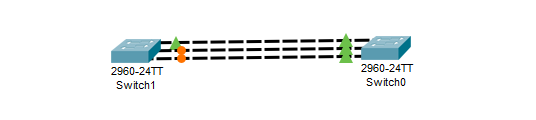Setelah routing 2 router berhasil
sekarang kita akan mencoba dengan tambah satu router dan satu client menjadi routing
static 3 router. Sebenarnya cara nya sama saja dengan routing 2 router, hanya
saja nanti dalam konfigurasi router ke 2 harus mendaftarkan gateway lagi untuk bisa
terhubung. Untuk memudahkan pemahaman kita buat suatu permisalan. “Sebuah sekolah
memiliki lab TKJ sebanyak 3 ruang Lab. Masing-masing Lab memiliki pintu masuk,
jika kita yang semula di Lab 1 ingin ke Lab 2 maka harus keluar menggunakan
pintu Lab 1, begitupun juga ketika ingin ke Lab 3, pintu pertama yang akan
dilalui pasti juga pintu Lab ke 1.” Sama halnya dengan routing, pc-1 ingin bisa
tersambung ke pc-3 maka lewatnya harus pintu pertama kemudian baru device kedua
akan menghubungkan ke pc-3.
Untuk semakin paham langsung saja kita
ke langkah-langkah konfigurasinya:
- Seperti
biasa untuk memudahkan kita ubah terlebih dahulu identity dari masing-masing
routernya.
ip address add address=192.168.11.1/24 interface=ether2
a.
Network PC-2 : 192.168.31.0/24
b.
Network gateway PC-3
: 2.2.2.0/30
c.
Network PC-3: 192.168.98.0/24
Untuk Konfigurasi R-2 kita hanya membuat 2 destination dengan
gateway yang berbeda, kenapa berbeda karena R-2 disini berperan sebagai portal
keluar penghubung antara router 1 dan router 3.
a.
Network PC-1 dengan
gateway R-1 : 192.168.11.0/24 gateway: 1.1.1.1
b.
Network PC-3 dengan
gateway R-3 : 192.168.98.0/24 gateway : 2.2.2.2
Dan terakhir untuk konfigurasi R-3 kita membuat 3 destination
dengan gateway keseluruhan 2.2.2.1.
- Network PC-2 :
192.168.31.0/24
- Network Gateway PC-2 : 2.2.2.0/30
- Network PC-1 : 192.168.11.0/24
Jika sudah lakukan uji coba dengan saling ping antar pc apakah sudah berhasil atau belum.
PC-3 ping ke PC-1 dan PC-2 berhasil